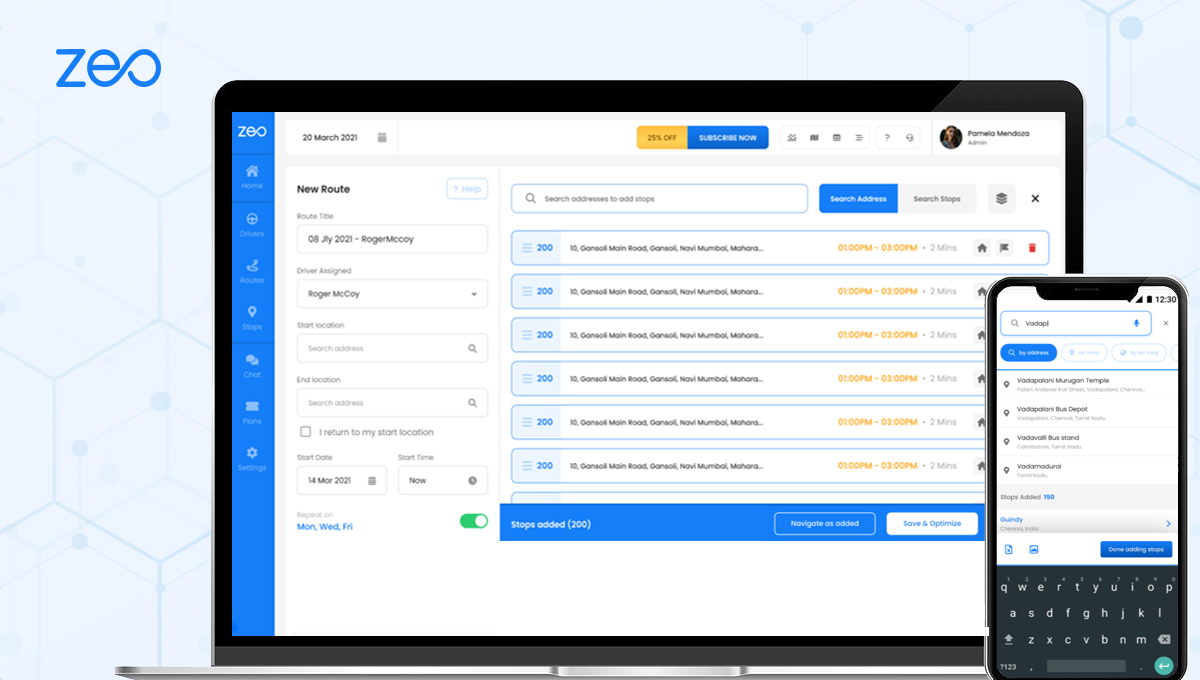Tiempo de leer: <1 minuto
Zeo te permite agregar paradas fácilmente
Zeo te permite agregar paradas fácilmente. Obtiene una amplia gama de opciones para importar las direcciones a la aplicación. Agregar paradas escribiendo es una de las formas más comunes de agregar paradas. Así es como lo hacemos.
Siga los sencillos pasos a continuación para agregar paradas escribiendo en el cuadro de búsqueda provisto:
- Abra la aplicación Zeo Route Planner en su teléfono y vaya a la pestaña "Historial"
- Presione “+ Agregar nueva ruta”
- Presione el botón "Agregar parada"
- Escribe la dirección en la barra de búsqueda.
- Seleccione la dirección del menú desplegable
- Agregue los detalles adicionales (Notas, detalles del cliente, etc.)
- Escriba la siguiente parada para agregar más paradas
- Click Hecho
- Ingrese su ubicación inicial y final
- Presione guardar y optimizar
En este articulo